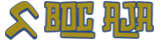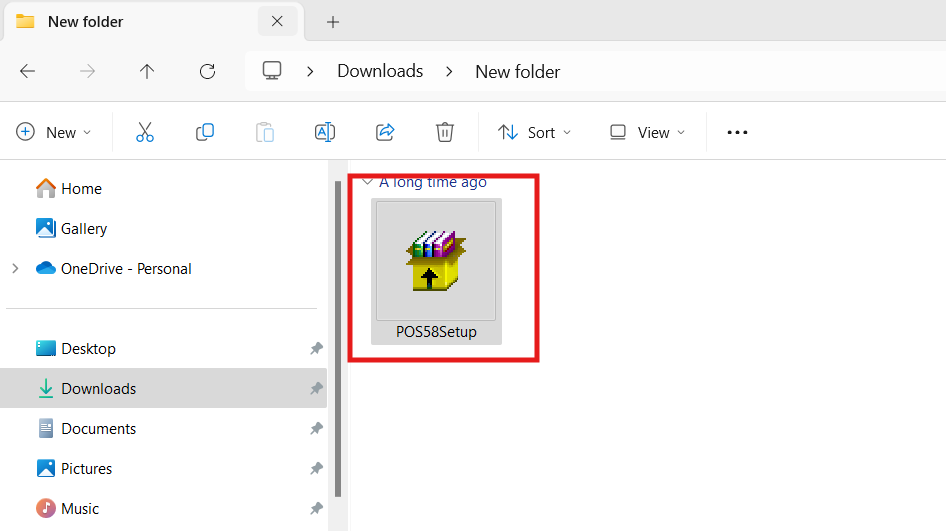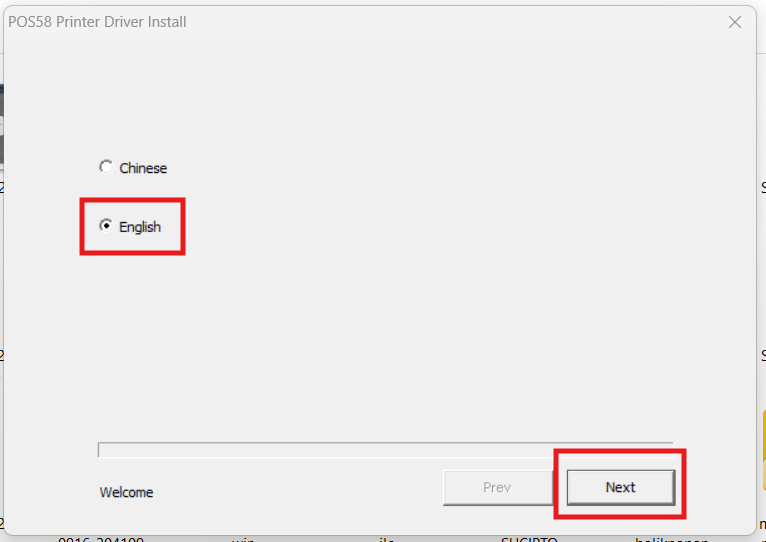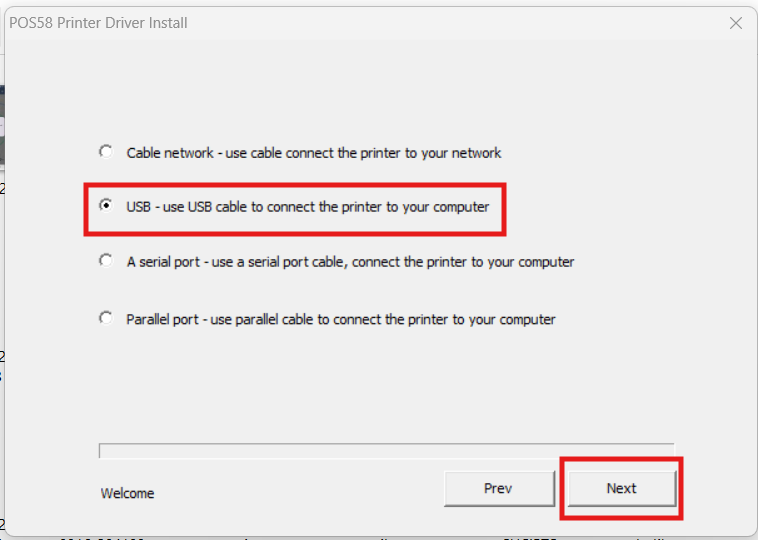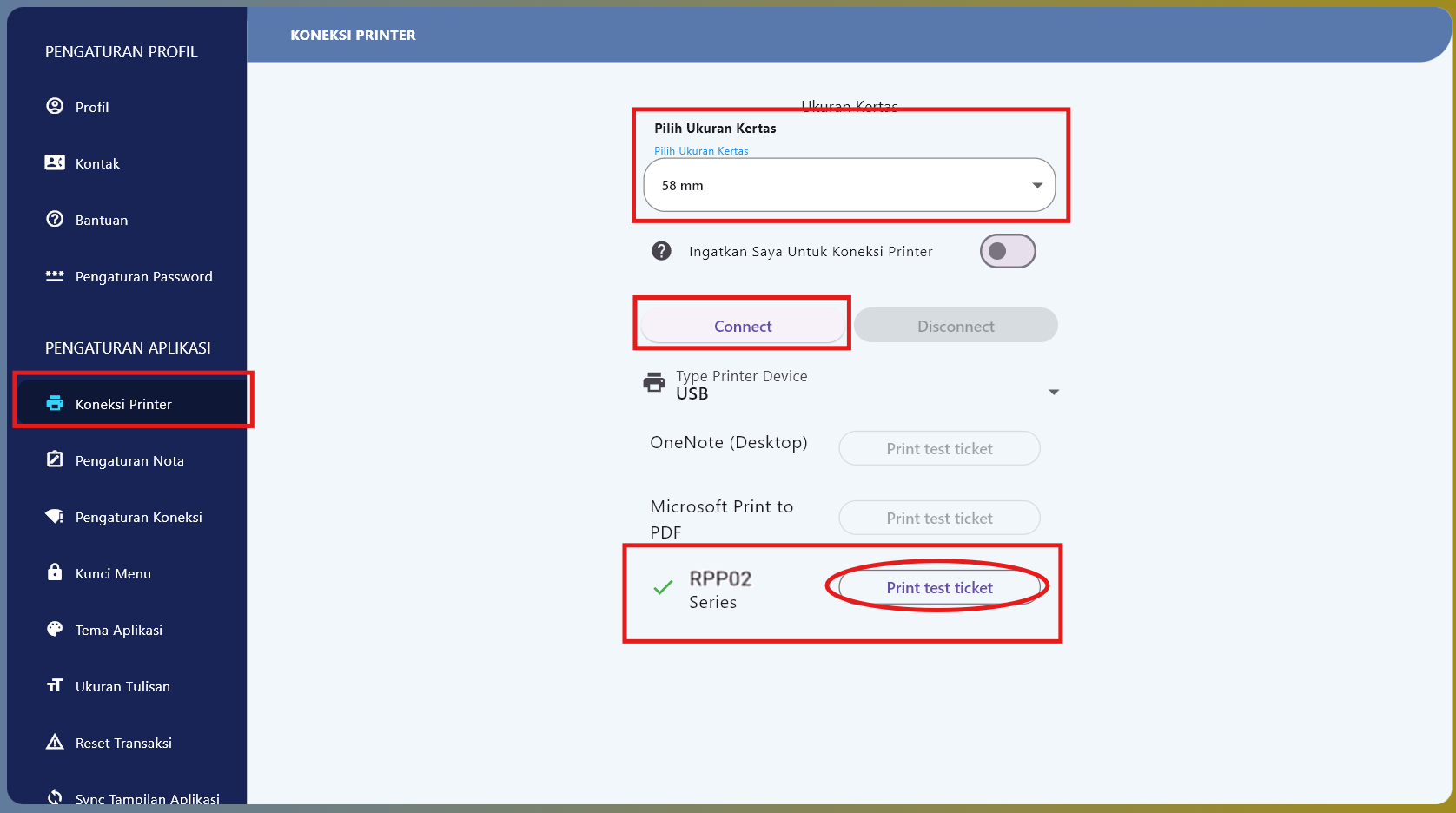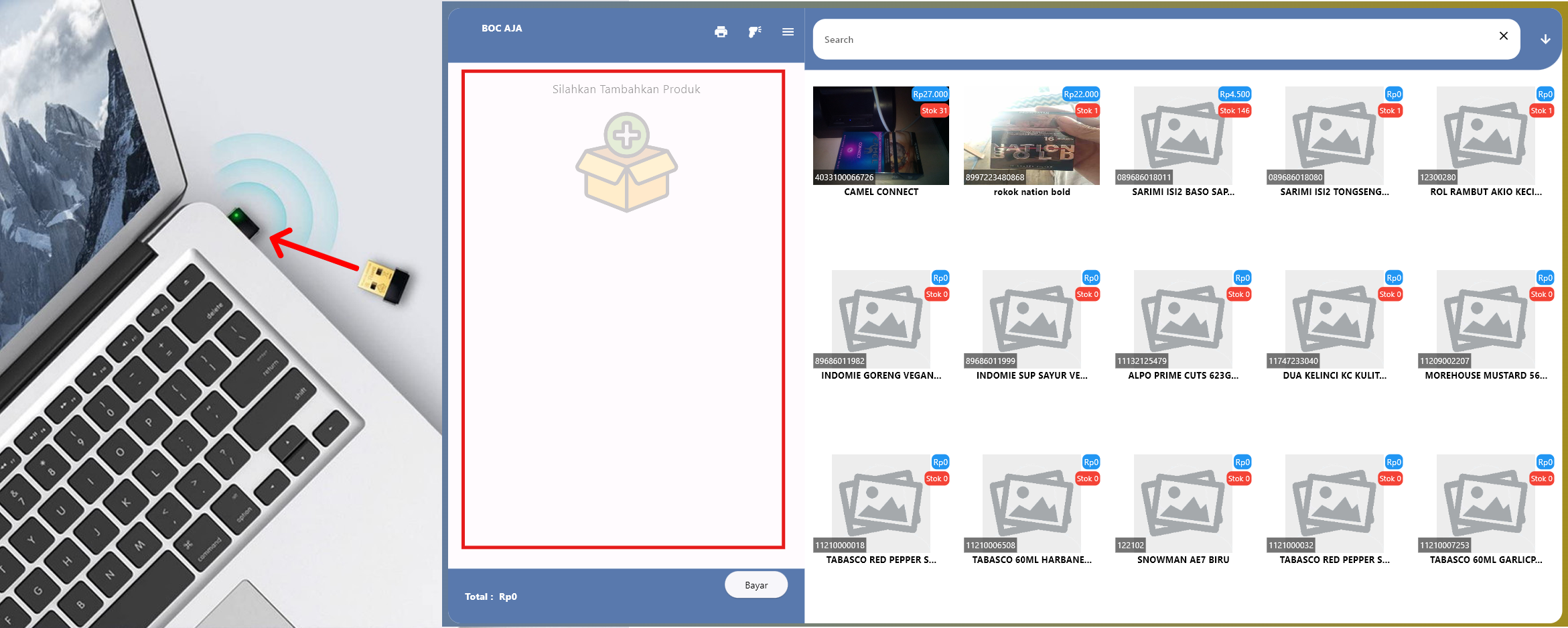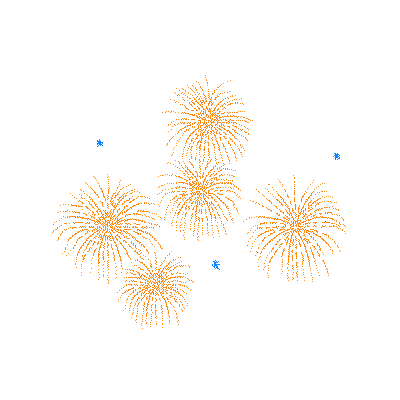
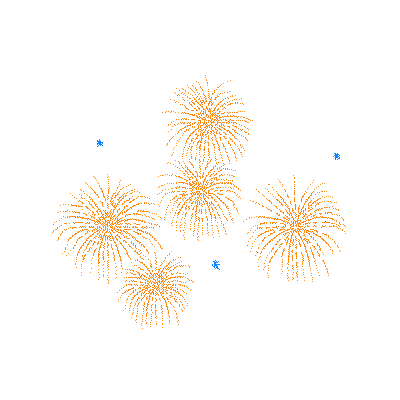
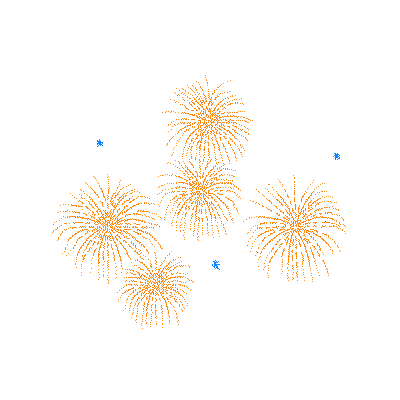
Kategori
➡️ Pendaftaran Unit Usaha Apotik & Klinik
➡️ Langkah-langkah Penggunaan Aplikasi
➡️ Instalasi Printer, Scanner dan Cash Drawer
INSTALASI PRINTER
- Install Driver Printer Thermal
- Install Driver Printer Thermal - Pilih Bahasa
- Install Driver Printer Thermal - Pilih Koneksi
- Install Driver Printer Thermal - Pilih USB Port
INSTALASI DEVICE BARCODE
- Koneksi Device Barcode ke Aplikasi
INSTALASI CASH DRAWER
Instalasi Printer, Scanner dan Cash Drawer
Adapun tata cara instalasi printer, scanner dan cash drawer
- Printer
- Anda harus menggunakan Printer Thermal dengan ukuran 58 mm, 72 mm atapun 80 mm
- Printher Thermal dapat terhubung menggunakan bluetooth, wiifi dan usb
- Support dengan printer Android POS
- Dapat terhubung bersamaan antara Printer Thermal dan Alat Scanner menggunakan bluetooth
- Apabila menggunakan PC/Laptop silahkan download Driver Printer Thermal
- Scanner
- Anda dapat menggunakan Alat Scanner 2d ataupun 3d
- Alat Scanner dapat terhubung menggunakan bluetooth, warles dan usb
- Support dengan alat scanner Android POS
- Dapat terhubung bersamaan antara Printer Thermal dan Alat Scanner menggunakan bluetooth
- Cash Drawer
- Anda dapat menggunakan Cash Darwer rj11
- Cash Drawer dapat terhubung melalui Printer Thermal menggunakan kabel rj11, pastikan Printer Thermal anda support dengan rj11
- Tidak Support dengan alat scanner Android POS karena kecuali menggunakan Printer Thermal
- Dapat terhubung bersamaan antara Printer Thermal dan Alat Scanner menggunakan bluetooth serta dapat terhubung langsung dengan Cash Drawer menggunakan rj11
Berikut cara mnghubungkan printer, scanner dan cash drawer di setiap perangkat seperti berikut.
INSTALASI PRINTER
Koneksi Printer ke Aplikasi
Printer thermal adalah printer yang menggunakan panas untuk mencetak tulisan atau gambar pada kertas thermal. Printer ini sering digunakan untuk mencetak nota, karcis parkir, karcis tol, nomor antrean, tiket pesawat, dan mesin fax. Cara menghubungkan printer thermal dengan aplikasi BOC AJA dengan menyiapkan printer thermal kemudian nyalakan printer tersebut, setelah itu buka aplikasi BOC AJA POS lalu masuk ke menu setting atau pengaturan lalu pilih menu koneksi printer.
Kemudian akan tampil halaman koneksi printer, silahkan pilih ukuran kertas, kemudian cari nama perangkat printer thermal lalu pilih tombol connect kemudian pilih tombol prin test ticket, apabila berhasil secara otomatis akan terprint ke printer thermal seperti pada gambar berikut.
INSTALASI DEVICE BARCODE
Koneksi Device Barcode ke Aplikasi
Barcode scanner adalah perangkat elektronik yang digunakan untuk membaca dan mendekode informasi yang terkandung dalam barcode. Barcode sendiri adalah representasi visual dari data yang dapat dibaca oleh mesin, biasanya dalam bentuk garis-garis vertikal dengan berbagai ketebalan dan spasi. Cara menghubungkan dengan aplikasi BOC AJA yaitu siapkan device barcode anda kemudian nyalakan perangkat tersebut,
Ada dua jenis printer thermal yang pertama menggunakan USB kabel dan kedua menggunakan USB Wireless, kami sarankan untuk membeli barcode scanner yang mengunakan USB Wireless agar jangkauannya lebih jauh dibandingkan dengan kabel. Silahkan hubungkan USB ke PC atau laptop anda, setelah perangkat terhubung silahkan masuk ke aplikasi BOC AJA kemudian masuk ke menu POS lalu tekan halaman kosong di form keranjang, lalu silahkan scan barcode device anda maka otomatis produk akan di masukkan ke keranjang seperti pada gambar berikut.
INSTALASI CASH DRAWER
Koneksi Cash Drawer Ke Aplikasi
Cash drawer RJ11 adalah laci uang kasir yang dilengkapi dengan koneksi RJ11 untuk menghubungkannya dengan printer kasir atau komputer kasir. Cash drawer RJ11 dapat diprogram untuk membuka secara otomatis saat pembeli melakukan pembayaran. RJ11 adalah konektor telekomunikasi standar yang digunakan untuk transmisi data analog, seperti sinyal suara analog untuk telepon rumah. Cara koneksikan dengan Aplikasi BOC AJA dengan menyiapkan printer thermal yang mendukung konektor RJ11,
Kemudian masuk ke aplikasi BOC AJA di usahakan sudah terhubung ke printer thermal, kemudian masuk ke menu POS lalu lakukan transaksi atau bisa masuk ke menu cetak bill/nota. Kemudian di usahakan pilih jenis pembayaran yang TUNAI lalu cetak bill / nota maka otomatis nota tercetak ke printer thermal dan cash drawer otomatis terbuka. Anda bisa lihat alur koneksi seperti pada gambar berikut.